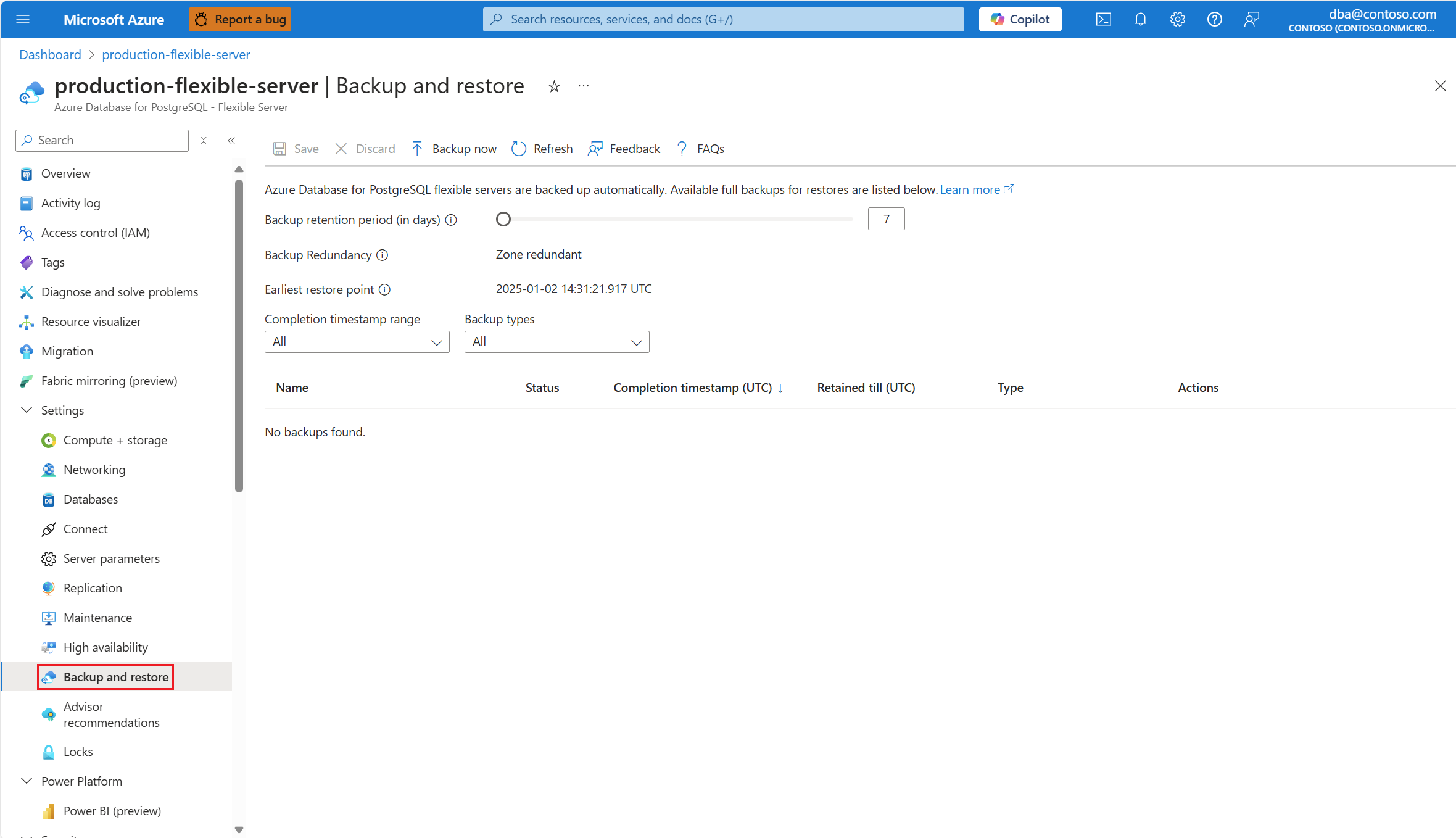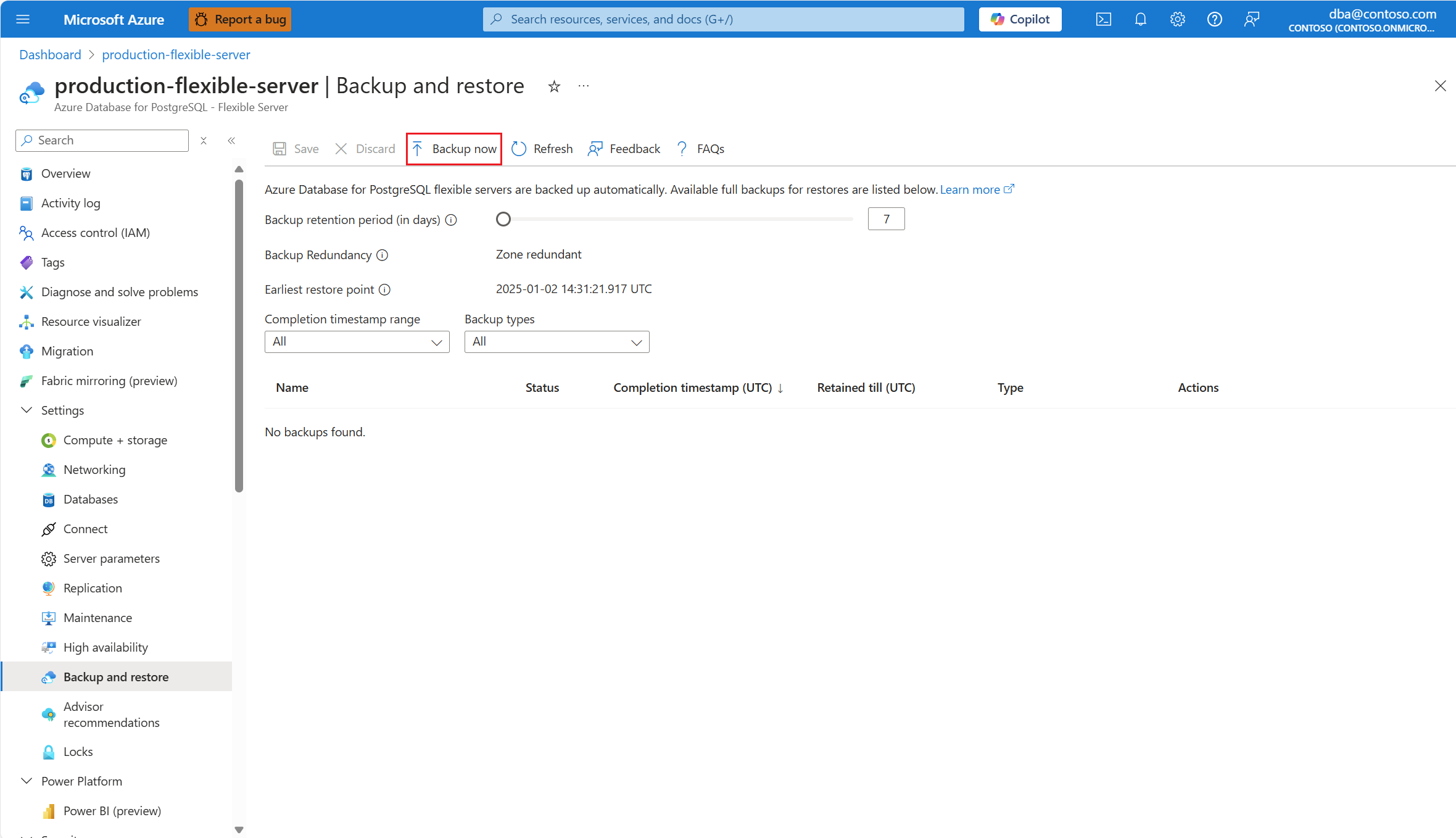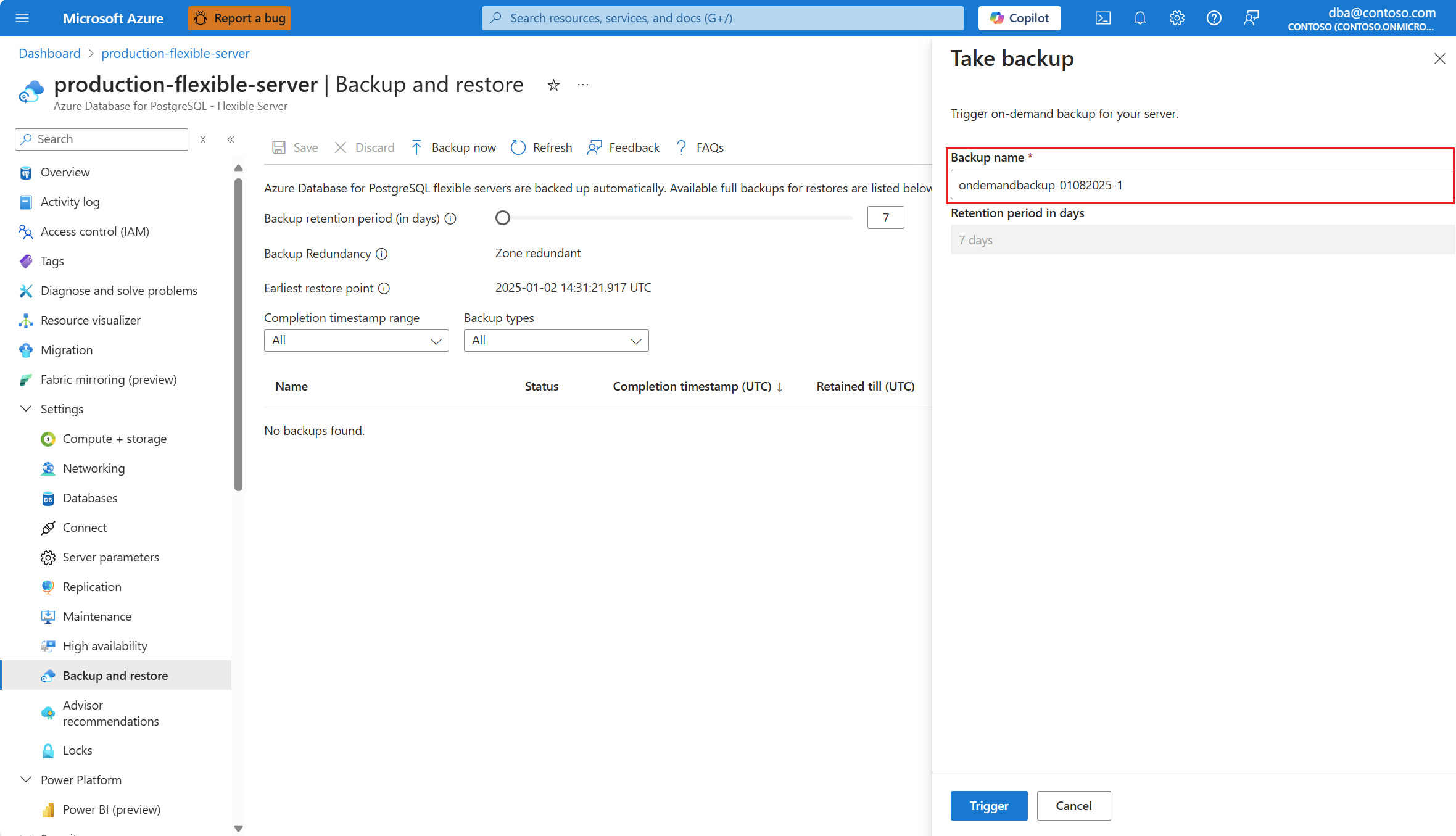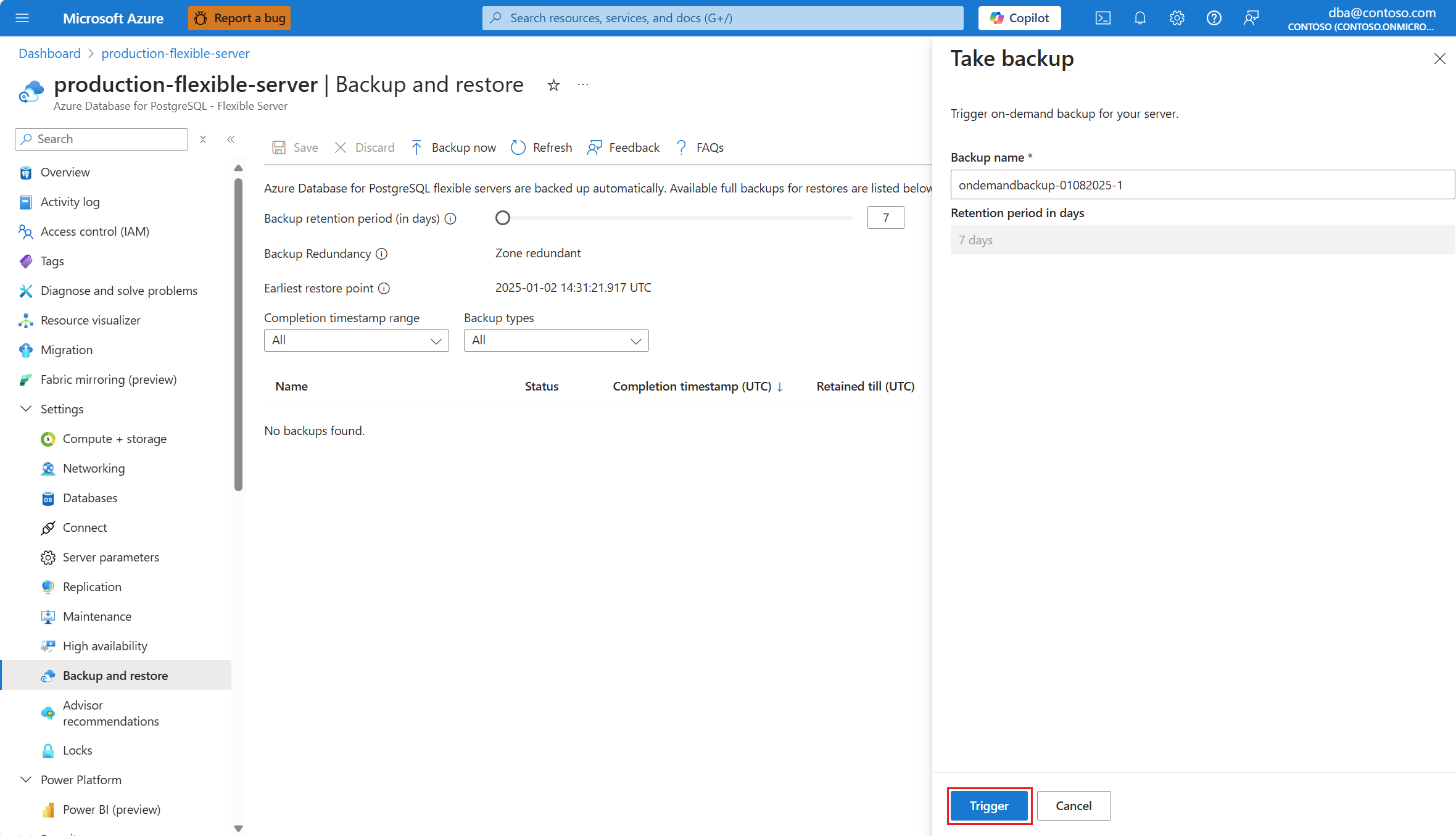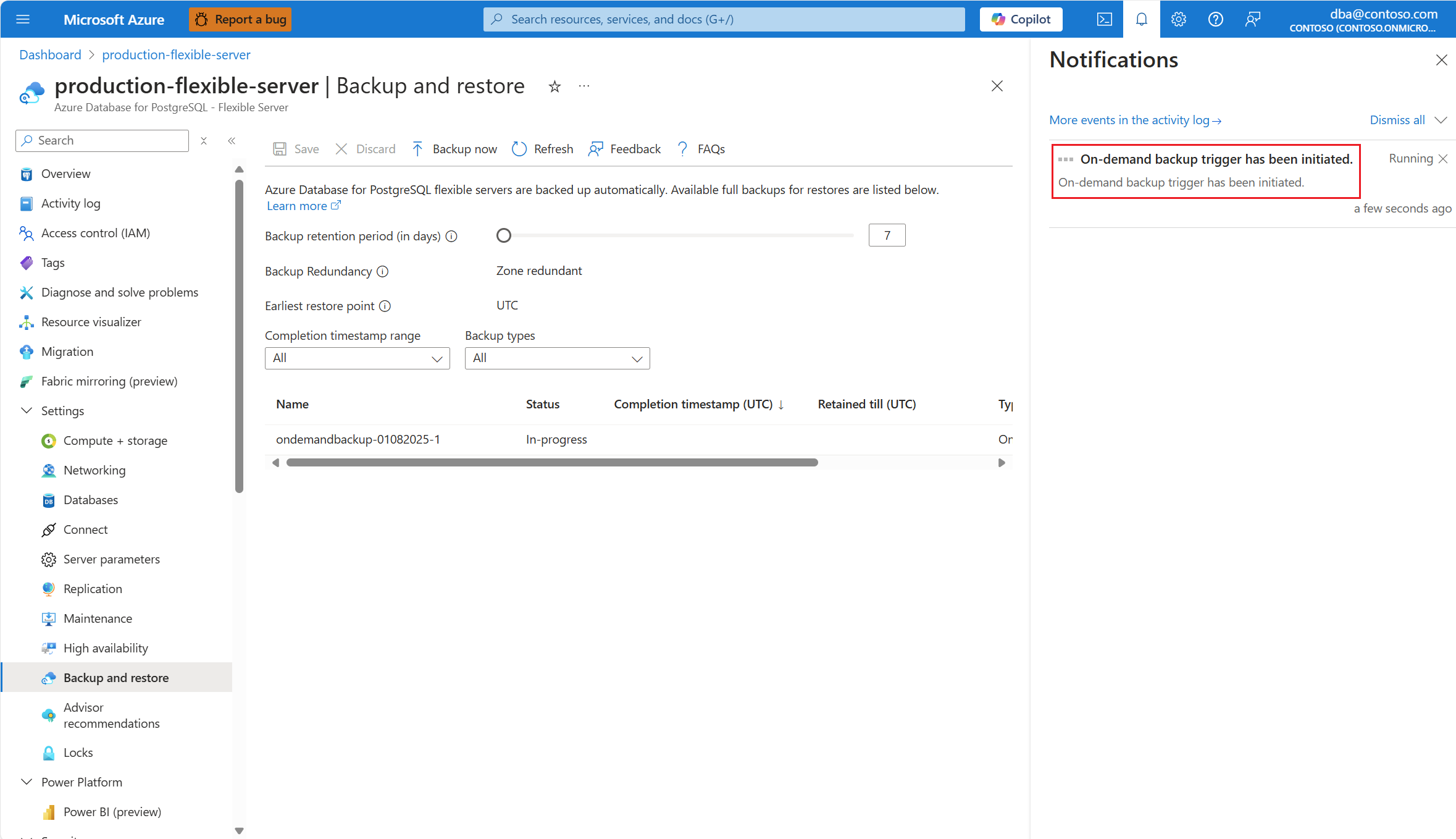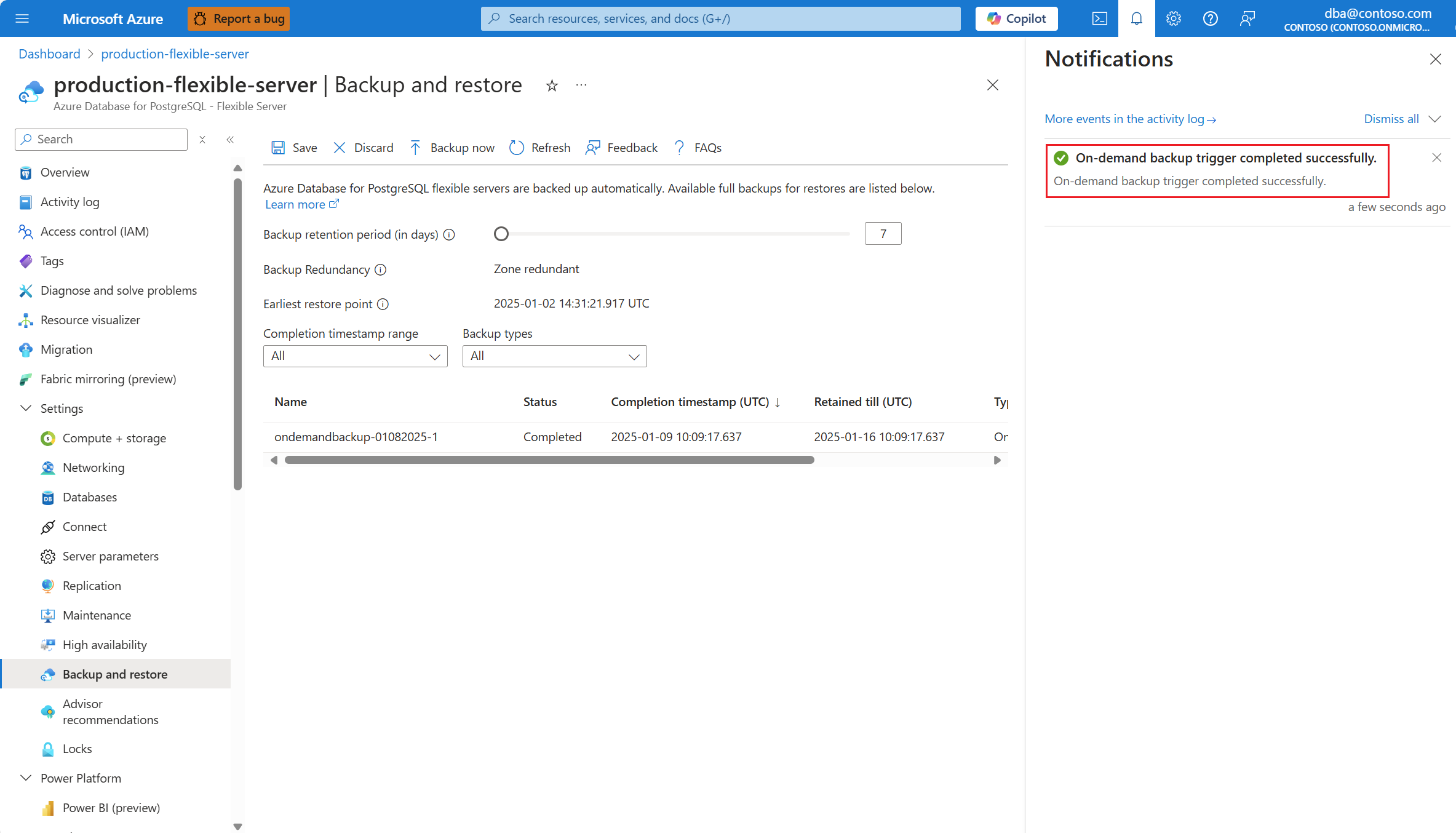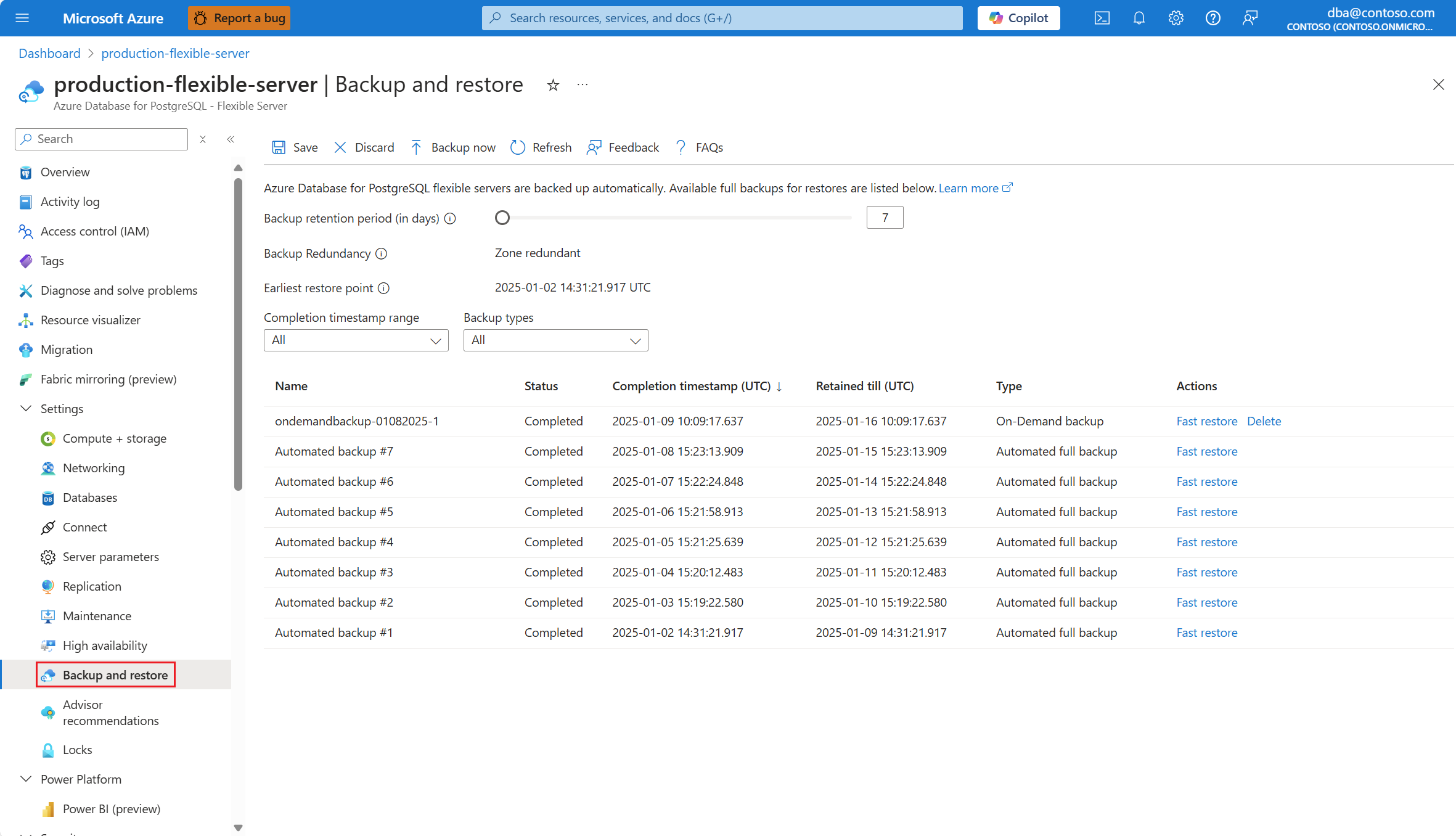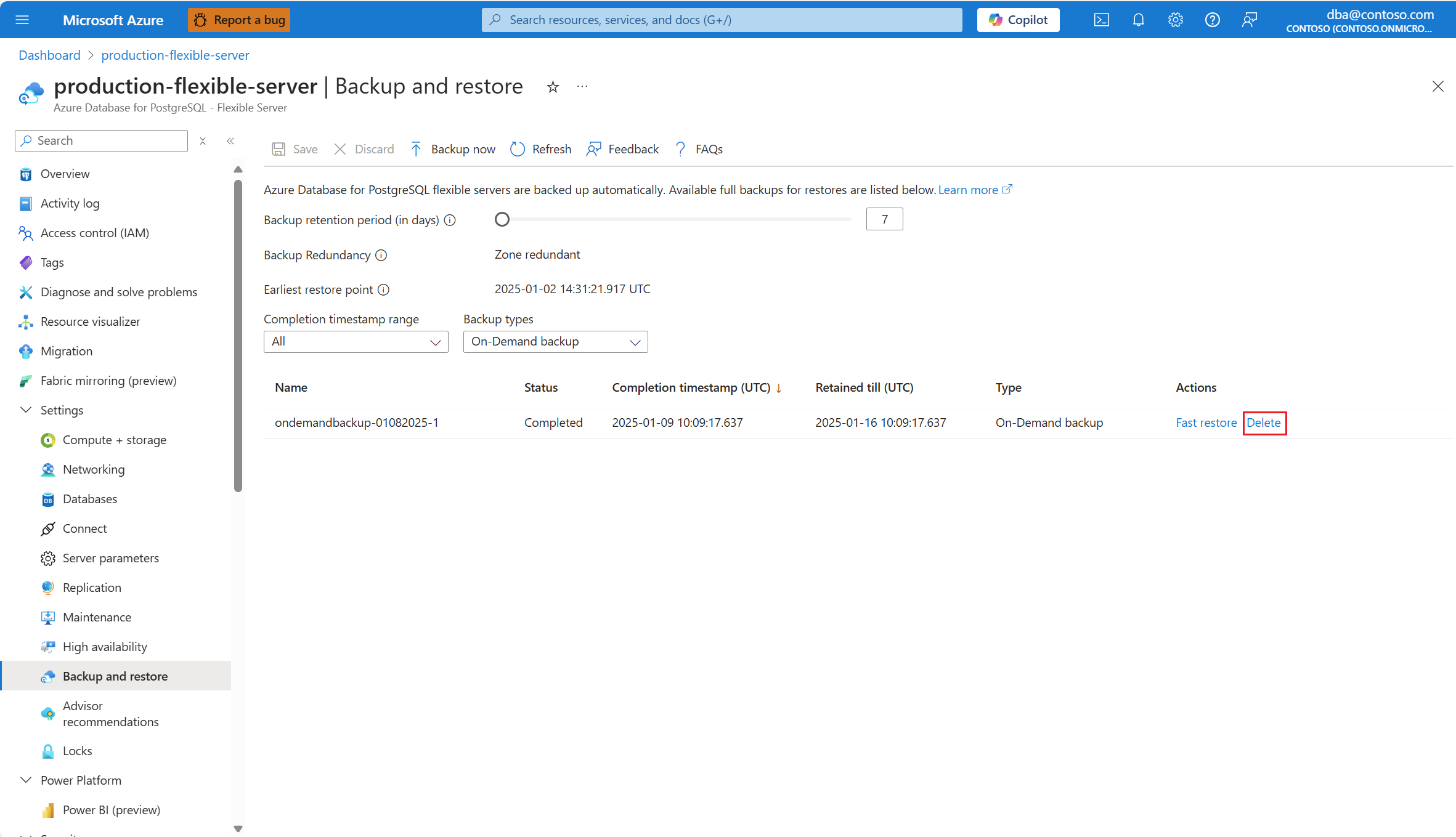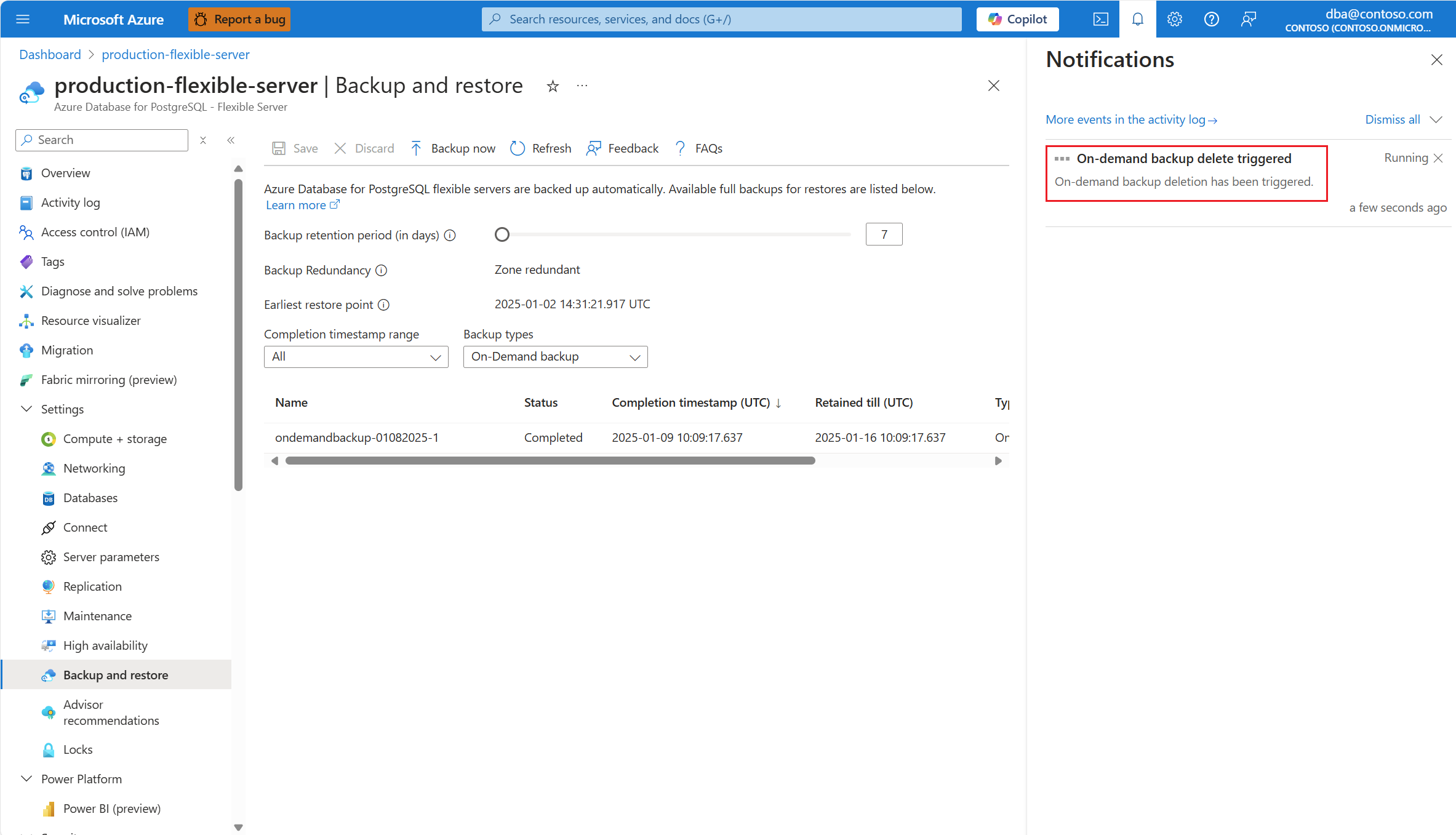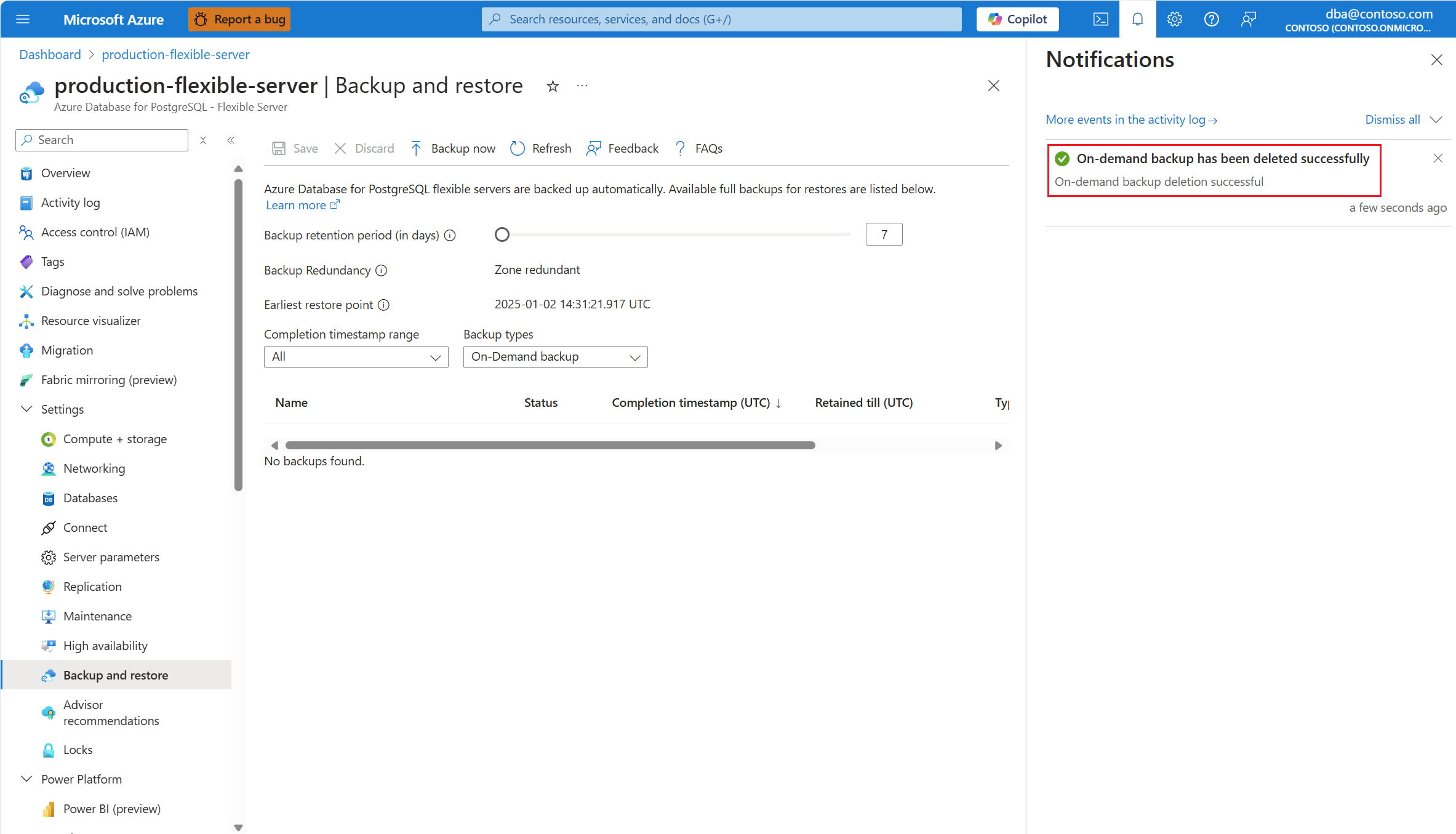Zálohy na vyžádání (Preview)
PLATÍ PRO:  Flexibilní server Azure Database for PostgreSQL
Flexibilní server Azure Database for PostgreSQL
Tento článek obsahuje podrobné pokyny pro práci se zálohováním flexibilního serveru Azure Database for PostgreSQL na vyžádání.
Důležité
Zálohy na vyžádání se automaticky odstraní podle nakonfigurovaného období uchovávání záloh. Pokud už je ale nepotřebujete, můžete je ručně odstranit.
Zálohování na vyžádání
Pomocí webu Azure Portal:
Vyberte flexibilní server Azure Database for PostgreSQL.
V nabídce prostředků v části Nastavení vyberte Zálohování a obnovení.
Vyberte Zálohovat.
V podokně Zálohování je textové pole Název zálohy předem vyplněno jedinečným názvem automaticky vygenerovaným pro zálohování. Nebojte se změnit tento název na libovolný název vaší preference.
Vyberte aktivační událost.
Oznámení vás informuje, že se zahájí zálohování na vyžádání.
Po úspěšném dokončení vás oznámení informuje o dokončení zálohování na vyžádání.
Poznámka:
Za některé z následujících okolností obdržíte chybu InternalServerError:
- Pokud na daném serveru již existuje jiná záloha na vyžádání se stejným názvem.
- Pokud probíhá další zálohování na vyžádání a ještě není dokončené.
Výpis záloh na vyžádání
Pomocí webu Azure Portal:
Odstranění záloh na vyžádání
Pomocí webu Azure Portal:
Vyberte flexibilní server Azure Database for PostgreSQL.
V nabídce prostředků v části Nastavení vyberte Zálohování a obnovení.
V části Typy zálohování vyberte zálohování na vyžádání, pokud chcete zobrazit jenom zálohy na vyžádání, které jsou stále dostupné k obnovení.
Identifikujte zálohu na vyžádání, kterou chcete odstranit. Potom ve sloupci Akce vyberte Odstranit , aby se zahájilo odstranění konkrétní zálohy na vyžádání.
Oznámení vás informuje o tom, že probíhá odstranění zálohy na vyžádání.
Po úspěšném dokončení vás oznámení informuje o odstranění zálohy na vyžádání.